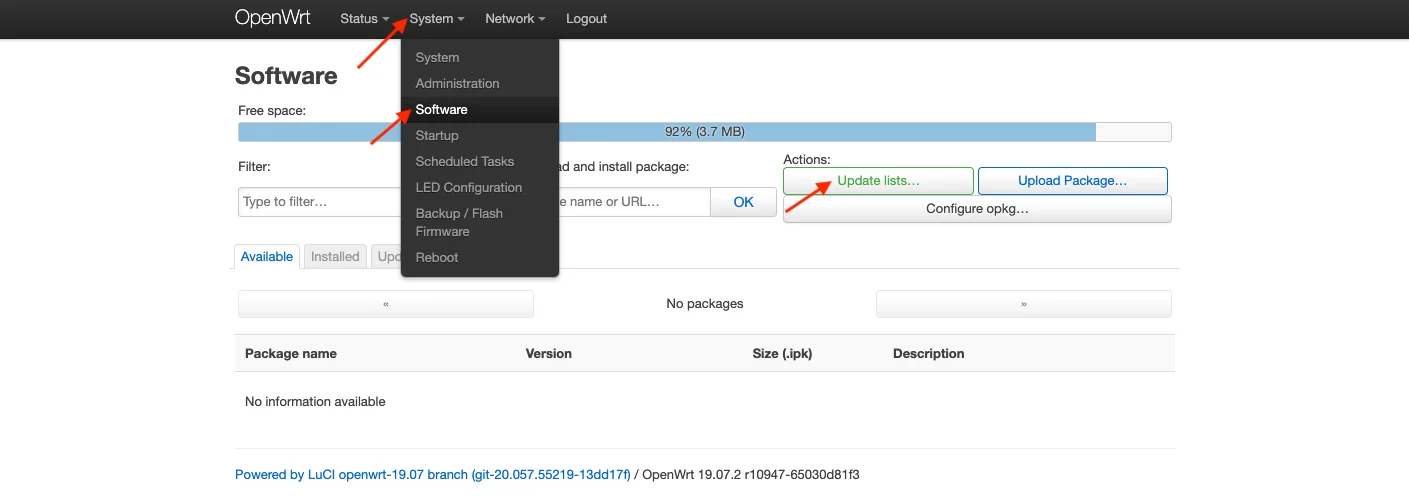En un mundo cada vez más interconectado, la seguridad en línea es una preocupación importante para muchos usuarios de internet. Una de las formas más efectivas de protegerse en línea es mediante el uso de una red privada virtual (VPN). OpenVPN es una de las soluciones de VPN más populares, pero ¿cómo se puede instalar y configurar un cliente OpenVPN en un enrutador OpenWrt?
OpenWrt es un firmware de código abierto para enrutadores que permite a los usuarios personalizar y configurar sus dispositivos de red de manera más extensa que el firmware predeterminado de los fabricantes. Al instalar y configurar un cliente OpenVPN en un enrutador OpenWrt, se puede establecer una conexión segura y cifrada a través de internet para proteger la privacidad y la seguridad de la información en línea.
En esta guía, se explicará paso a paso cómo instalar y configurar un cliente OpenVPN en un enrutador OpenWrt, incluyendo la descarga e instalación de paquetes, la configuración de los archivos de configuración y la conexión a la red VPN. Con esta guía, los usuarios podrán disfrutar de la seguridad y privacidad que ofrece una red privada virtual en su red doméstica o empresarial.
Guía completa para instalar y configurar OpenVPN en Openwrt: paso a paso
Si estás buscando una forma segura de conectarte a internet, puede que te interese instalar un cliente OpenVPN en tu enrutador OpenWrt. OpenVPN es una herramienta de red virtual privada que te permite conectarte a internet de forma segura y privada. En este artículo te mostraremos cómo instalar y configurar un cliente OpenVPN en un enrutador OpenWrt.
Paso 1: instalar OpenVPN en OpenWrt
Lo primero que debemos hacer es instalar OpenVPN en nuestro enrutador OpenWrt. Para hacerlo, deberás acceder a la terminal de tu enrutador e introducir el siguiente comando:
opkg update && opkg install openvpn-openssl
Este comando actualizará los paquetes y luego instalará OpenVPN con OpenSSL.
Paso 2: crear un archivo de configuración de OpenVPN
Una vez que hayas instalado OpenVPN, deberás crear un archivo de configuración para el cliente. Para hacerlo, deberás crear un archivo con el siguiente contenido:
dev tun
proto udp
remote myopenvpnserver.com 1194
resolv-retry infinite
nobind
persist-key
persist-tun
ca ca.crt
cert client1.crt
key client1.key
verb 3
Este archivo especifica la configuración del cliente OpenVPN, como el protocolo, el servidor remoto y los certificados necesarios para la autenticación.
Paso 3: configurar el archivo de configuración de OpenVPN
Una vez que hayas creado el archivo de configuración, deberás editarlo para agregar la información específica de tu servidor OpenVPN. Deberás cambiar la dirección del servidor remoto y los nombres de los archivos de certificados para que coincidan con los que tienes.
Paso 4: agregar las credenciales de autenticación de OpenVPN
Para que el cliente OpenVPN pueda autenticarse con el servidor, deberás agregar las credenciales de autenticación. Esto se hace mediante un archivo de texto que contiene el nombre de usuario y la contraseña.
Para crear este archivo, deberás crear un archivo de texto con el siguiente contenido:
myusername
mypassword
Luego, deberás guardar este archivo como «openvpn-credentials.txt» en la carpeta «/etc/openvpn/» de tu enrutador OpenWrt.
Paso 5: iniciar el cliente OpenVPN
Una vez que hayas configurado todo, podrás iniciar el cliente OpenVPN de la siguiente manera:
openvpn –config /etc/openvpn/client.conf –auth-user-pass /etc/openvpn/openvpn-credentials.txt
Este comando iniciará el cliente OpenVPN y se conectará al servidor remoto utilizando la configuración que especificaste en el archivo de configuración.
VER VIDEO
Guía completa para conectar fácilmente un cliente OpenVPN en 5 pasos
Si eres usuario de un enrutador OpenWrt, es posible que desees conectarte a una red privada virtual (VPN) utilizando OpenVPN. Con OpenVPN, puedes conectarte de manera segura a una red privada desde cualquier lugar del mundo. En esta guía completa, te mostraremos cómo instalar y configurar un cliente OpenVPN en un enrutador OpenWrt en solo 5 pasos.
Paso 1: Instala el paquete OpenVPN en tu enrutador OpenWrt. Para hacer esto, accede a tu enrutador OpenWrt a través de tu navegador web y navega hasta la sección «Software». Busca «OpenVPN» en la barra de búsqueda y selecciona «Instalar» para instalar el paquete.
Paso 2: Configura OpenVPN en tu enrutador. Para hacer esto, accede a la sección «VPN» en el menú de la izquierda y selecciona «OpenVPN». A continuación, haz clic en «Agregar nueva instancia» y configura los ajustes de la instancia de OpenVPN. Asegúrate de guardar los cambios después de realizar la configuración.
Paso 3: Configura tu cliente OpenVPN. Descarga el archivo de configuración de OpenVPN para tu VPN desde tu proveedor de servicios VPN. A continuación, abre el archivo de configuración en un editor de texto y modifica los ajustes según sea necesario. Guarda el archivo de configuración en tu ordenador.
Paso 4: Conecta tu cliente OpenVPN a tu enrutador OpenWrt. Para hacer esto, abre tu cliente OpenVPN y carga el archivo de configuración que guardaste en el paso anterior. A continuación, haz clic en «Conectar» para conectarte a la VPN.
Paso 5: Verifica que estás conectado. Una vez conectado a la VPN, verifica que estás conectado y que tu dirección IP ha cambiado. También puedes verificar si tu conexión es segura al visitar un sitio web como https://ipleak.net/.
Siguiendo estos 5 sencillos pasos, podrás conectar fácilmente un cliente OpenVPN en tu enrutador OpenWrt. Si tienes alguna duda o problema durante el proceso, consulta la documentación de tu proveedor de servicios VPN o busca ayuda en la comunidad en línea de OpenWrt.
Aprende a instalar OpenVPN en Linux paso a paso: Guía completa
En este artículo, vamos a explicar cómo instalar y configurar un cliente OpenVPN en un enrutador OpenWrt. Pero antes de hacerlo, es importante entender qué es OpenVPN y cómo funciona.
¿Qué es OpenVPN?
OpenVPN es un software de red privada virtual (VPN) de código abierto que permite a los usuarios conectarse a una red privada de forma segura a través de Internet. Una VPN protege la privacidad y la seguridad de la información mediante el uso de encriptación y autenticación para garantizar que los datos estén protegidos durante la transmisión.
¿Cómo funciona OpenVPN?
OpenVPN funciona creando un túnel encriptado entre el cliente y el servidor VPN. Una vez que el túnel está establecido, el tráfico de red se enruta a través del túnel, lo que permite a los usuarios conectarse a la red privada de forma segura. OpenVPN utiliza diferentes protocolos de encriptación, como el protocolo de seguridad de la capa de transporte (TLS) y el protocolo de intercambio de claves de Internet (IKE), para garantizar la seguridad y la privacidad de los datos.
¿Cómo instalar OpenVPN en Linux?
A continuación, te mostramos cómo instalar OpenVPN en Linux paso a paso:
- Abre la terminal en Linux.
- Ejecuta el siguiente comando para instalar OpenVPN:
- Descarga los archivos de configuración de tu proveedor de VPN.
- Coloca los archivos de configuración en la carpeta «/etc/openvpn».
- Crea un archivo de inicio para OpenVPN:
- Inserta el siguiente texto en el archivo:
- Guarda y cierra el archivo.
- Carga el servicio de OpenVPN:
- Inicia el servicio de OpenVPN:
- Verifica que el servicio de OpenVPN esté en ejecución:
sudo apt-get install openvpn
sudo nano /etc/systemd/system/openvpn.service
[Unit]
Description=OpenVPN service
After=network.target
[Service]
Type=oneshot
ExecStart=/usr/sbin/openvpn –config /etc/openvpn/[nombre del archivo de configuración].ovpn
[Install]
WantedBy=multi-user.target
sudo systemctl daemon-reload
sudo systemctl start openvpn.service
sudo systemctl status openvpn.service
¿Cómo configurar un cliente OpenVPN en un enrutador OpenWrt?
Una vez que hayas instalado OpenVPN en Linux, puedes configurar un cliente OpenVPN en un enrutador OpenWrt siguiendo estos pasos:
- Abre la interfaz web de tu enrutador OpenWrt.
- Navega hasta la sección de servicios VPN y selecciona OpenVPN.
- Descarga los archivos de configuración de tu proveedor de VPN.
- Copia los archivos de configuración en la carpeta «/etc/openvpn» en el enrutador OpenWrt utilizando un cliente FTP.
- Abre el archivo de configuración «.ovpn» con un editor de texto.
- Modifica el archivo de configuración para que coincida con la configuración de tu red VPN.
- Guarda el archivo de configuración y cierra el editor de texto.
- En la interfaz web del enrutador OpenWrt, selecciona la opción de configuración avanzada y navega hasta la sección de configuración de OpenVPN.
- Configura los ajustes de OpenVPN según las especificaciones de tu proveedor de VPN.
- Guarda los ajustes y cierra la interfaz web.
- Reinicia el enrutador OpenWrt.
- Comprueba que el cliente OpenVPN esté conectado a la red VPN.
Recuerda que es importante entender qué es OpenVPN y cómo funciona antes de comenzar la instalación. ¡Buena suerte!
Guía completa para configurar cliente OpenVPN en Windows paso a paso
En este artículo, te explicaremos cómo instalar y configurar un cliente OpenVPN en un enrutador OpenWrt. Pero antes de entrar en detalle, es importante que conozcas qué es OpenVPN.
OpenVPN es un software libre que ofrece una conexión VPN segura y privada a través de Internet. Es compatible con diferentes sistemas operativos, incluido Windows, y se utiliza en entornos empresariales y de usuario final.
Paso 1: Descargar el cliente OpenVPN
Lo primero que debes hacer es descargar el cliente OpenVPN para Windows. Puedes hacerlo desde la página oficial de OpenVPN: https://openvpn.net/community-downloads/. Descarga la versión más reciente y asegúrate de que se corresponde con la arquitectura de tu sistema operativo (32 o 64 bits).
Paso 2: Instalar el cliente OpenVPN
Una vez descargado el archivo de instalación, haz doble clic en él y sigue las instrucciones para instalar el cliente OpenVPN en tu equipo.
Paso 3: Descargar los archivos de configuración
Para configurar el cliente OpenVPN, necesitas descargar los archivos de configuración del servidor VPN. Estos archivos se proporcionan por el administrador del servidor VPN y se suelen encontrar en forma de archivo ZIP o tarball.
Una vez que hayas descargado el archivo de configuración, descomprímelo en una carpeta en tu equipo. Asegúrate de que los archivos de configuración tienen la extensión .ovpn.
Paso 4: Configurar el cliente OpenVPN
Abre el cliente OpenVPN en tu equipo y haz clic en «Archivo» -> «Importar archivo de configuración». Busca la carpeta donde has descomprimido los archivos de configuración y selecciona el archivo .ovpn correspondiente.
Una vez que se haya importado el archivo de configuración, el cliente OpenVPN estará listo para conectarse al servidor VPN. Para conectarte, haz clic en el botón «Conectar». Si todo ha ido bien, verás un mensaje que indica que te has conectado con éxito al servidor VPN.